Следующая статья из единого цикла, посвещенному современной системе оркестрации контейнеров. Сегодня расскажу, что такое Helm и как с его помощью можно быстро и легко разворачивать приложения в кластере Kubernetes. Статья будет поверхностная, без углубления в сам инструмент. Я просто покажу на примерах, как с ним работать.
Научиться настраивать MikroTik с нуля или систематизировать уже имеющиеся знания можно на углубленном онлайн-курcе по администрированию MikroTik. Автор курcа – сертифицированный тренер MikroTik Дмитрий Скоромнов. Более 40 лабораторных работ по которым дается обратная связь. В три раза больше информации, чем в MTCNA.
Содержание:
Цели статьи
- Рассказать, что такое Helm и для чего нужен.
- Установить Helm 3 и показать, как работать с репозиториями.
- На конкретных примерах выполнить установку приложений в кластер Kubernetes через Helm 3.
- Показать, как редактировать готовые чарты для кастомизации установки.
Что такое Helm и зачем нужен
Если вы уже работаете с Kubernetes или читали мои предыдущие статьи по этой теме (установка kubernetes, работа с кластером, дисковые тома, настройка ingress), то представляете себе, какие тонны yaml файлов приходится писать, чтобы запустить реальное приложение в кластере. Необходимо держать в голове и учитывать кучу абстракций, взаимосвязанных через метки, имена и т.д.
Helm призван упростить это. По своей сути он пытается работать как пакетный менеджер для запуска приложений в кластере. С его помощью можно создавать единые шаблоны для описания приложений, и helm будет дальше готовить и запускать все остальное сам.
Установка Helm 3
Установить Helm можно различными способами, но самый простой и быстрый - скачать и использовать готовый бинарник. Не так давно увидел свет свежий релиз Helm 3. Мы будем использовать именно его. В связи с этим многие приложения из репозиториев могут не устанавливаться или устанавливаться с ошибками, так как еще не поддерживают 3-ю версию. Проще было бы пока использовать 2-ю, но мне не хочется разбирать старую версию. Надо учиться работать с новой. Переход все равно неизбежен.
Идем на страницу загрузок и копируем ссылку на последнюю стабильную версию. Качаем, распаковываем и устанавливаем в систему. В моем случае я ставлю на master-1, так как все управление кластером веду с него.
# wget https://get.helm.sh/helm-v3.0.0-linux-amd64.tar.gz # tar xzvf helm-v3.0.0-linux-amd64.tar.gz # mv linux-amd64/helm /usr/local/bin/helm
Проверяем установленную версию.
# helm version
После установки самого helm, надо подключить репозиторий. По-умолчанию ни один из них не подключен. Поставим самый популярный дефолтный репозиторий.
# helm repo add stable https://kubernetes-charts.storage.googleapis.com/
Проверяем.
# helm search repo stable
Вы должны увидеть список всех чартов (charts), которые могут быть установлены из этого репозитория. По сути это набор приложений, которые может развернуть в kubernetes helm.
Обновить репозиторий можно командой.
# helm repo update
Все как в привычных пакетных менеджерах. Рекомендуется обновлять репозиторий перед установкой, чтобы забрать самую свежую версию приложения, которое будет развернуто в кластере с помощью Helm 3.
Искать в репозиториях helm можно ключом search (вот это да :)
# helm search hub wordpress
Установка приложений через Helm 3
Для примера давайте поставим интересную панельку для управления и установки чартов helm через браузер. Называется она Kubeapps. Для ее установки подключим репозиторий разработчика.
# helm repo add bitnami https://charts.bitnami.com/bitnami # helm repo update
Kubeapps использует отдельный namespace, создадим его.
# kubectl create namespace kubeapps
Ставим приложение Kubeapps через Helm.
# helm install kubeapps --namespace kubeapps bitnami/kubeapps
Наблюдать за созданием подом можно с помощью команды.
# kubectl get pods -w --namespace kubeapps
После установки получите инструкцию по пробросу порта в нужный pod для доступа к dashboard. Но это актуально, если у вас машина, с которой вы управляете кластером - полноценная рабочая станция, на которой вы можете открыть браузер и зайти в панель. У меня это не так. Я буду использовать ingress для доступа к панели.
Chart Kubeapps поддерживает конфигурацию с ingress controller, но мне не захотелось с ним разбираться, выгружая шаблон и правя его. Вместо этого я просто быстренько набросал конфиг ingress-kubeapps.yaml для запуска.
---
apiVersion: extensions/v1beta1
kind: Ingress
metadata:
name: ingress-kubeapps
namespace: kubeapps
spec:
rules:
- host: kubeapps.cluster.local
http:
paths:
- backend:
serviceName: kubeapps
servicePort: 80
path: /
tls: []
Применяю его и проверяю.
# kubectl apply -f ingress-kubeapps.yaml # kubectl get ingress --namespace kubeapps NAME HOSTS ADDRESS PORTS AGE ingress-kubeapps kubeapps.cluster.local 10.1.4.39 80 11m
Теперь на своей локальной машине добавляю запись в host.
10.1.4.39 kubeapps.cluster.local
Захожу в панель по адресу kubeapps.cluster.local.
Дальше нам нужно получить токен для авторизации и доступа в панель. Делаем это в консоли.
# kubectl create serviceaccount kubeapps-operator
# kubectl create clusterrolebinding kubeapps-operator --clusterrole=cluster-admin --serviceaccount=default:kubeapps-operator
# kubectl get secret $(kubectl get serviceaccount kubeapps-operator -o jsonpath='{.secrets[].name}') -o jsonpath='{.data.token}' | base64 --decode
Получившийся токен копируем и вставляем в окно логина на Dashboard.
Редактирование Helm чартов
Для примера возьмем еще одну панельку, но намного проще - kube-ops-view. Она показывает состояние кластера Kubernetes. Найдем ее в репозитории.
# helm search hub kube-ops-view URL CHART VERSION APP VERSION DESCRIPTION https://hub.helm.sh/charts/incubator/kube-ops-view 0.1.0 Kubernetes Operational View - read-only system ... https://hub.helm.sh/charts/stable/kube-ops-view 1.1.1 19.9.0 Kubernetes Operational View - read-only system ...
Выгрузим ее манифест в отдельный файл.
# helm inspect values stable/kube-ops-view > kube-ops-view.yaml
Открываем yaml файл и видим весь состав чарта. По сути это просто описание нескольких абстракций Kubernetes, которые нужны для работы панели. По-умолчанию панель устанавливается без поддержки ingress и не включен rbac. Без rbac состояние кластера она не сможет отображать. Давайте это исправим. Добавляем в секцию ingress и rbac параметры.
ingress: enabled: true path: / hostname: kou.cluster.local rbac: create: true
Устанавливаем чарт, используя измененный конфиг.
# helm install ops-view --namespace kube-system stable/kube-ops-view -f kube-ops-view.yaml
Переходим по адресу kou.cluster.local и наблюдаем визуально состояние кластера. Показаны ноды и запущенные в них поды.
Панель неказистая и странная, но для учебных целей подходит. Зато очень маленькая и простая. Можно быстро визуально оценить весь кластер.
Установка WordPress в Kubernetes
Скачать чарт для изучения или изменения можно следующей командой на примере чарта c установкой wordpress.
# helm fetch bitnami/wordpress --untar
В директорию wordpress будет скачан полностью chart, который вы можете изучить. О структуре helm чартов я рассказывать не буду. Есть хорошая статья на хабре на эту тему. Давайте отредактируем манифест чарта и установим wordpress в кластер Kubernetes с помощью Helm.
# helm inspect values bitnami/wordpress > wordpress.yaml
В манифесте вы можете изменить данные пользователя wordpress, который будет создан автоматически, а так же некоторые другие параметры. Меня тут больше всего интересуют настройки ingress, который по-умолчанию не используется. Я это изменяю, включаю ingress и назначаю имя для сайта - kuber.serveradmin.ru. Оно нам пригодится в других статьях. Например, при получении сертификатов от let's encrypt. Можно тут же включить certManager, но это не тема данной статьи, поэтому не буду этого делать.
ingress: enabled: true hostname: kuber.serveradmin.ru
Так же в манифесте указаны PVC для самого сайта и базы mariadb с характеристиками ReadWriteOnce, 10Gi и 8Gi. Подробно о pvc и работе с дисками я рассказывал в статье по работе с volumes в kubernetes. Если у вас нет provisioner, который автоматически создаст PV, то сделайте это сами. Если не хотите, то просто отключите эти запросы. Для теста можно и без них обойтись.
Устанавливаем wordpress в kubernetes через helm 3 в отдельный namespace.
# kubectl create namespace wordpress # helm install wordpress --namespace wordpress bitnami/wordpress -f wordpress.yaml
Наблюдать в реальном времени за созданием подов можно с помощью команды.
# kubectl get pod -w -o wide --namespace wordpress
Убедитесь, что у вас работает настройка ingress для wordpress.
# kubectl get ingress -o wide --namespace wordpress NAME HOSTS ADDRESS PORTS AGE wordpress kuber.serveradmin.ru 10.1.4.39 80 54s
Добавляйте этот адрес и имя сайта в hosts и идите проверять работу блога.
Пароль пользователя wordpress хранится в secret. Инструкция о том, как его посмотреть будет дана в консоли после установки.
# kubectl get secret --namespace wordpress wordpress -o jsonpath="{.data.wordpress-password}" | base64 --decode
После того, как наиграетесь, удалить установленный через helm софт можно командой.
# helm uninstall wordpress --namespace wordpress
Не забывайте указывать namespace. Я периодически забываю и не понимаю сразу, почему команда helm не отрабатывает. Например, посмотреть список установленных чартов можно командой.
# helm ls --namespace wordpress NAME NAMESPACE REVISION UPDATED STATUS CHART APP VERSION wordpress wordpress 1 2019-11-25 17:06:11.3688785 +0300 MSK deployed wordpress-8.0.1 5.3.0
Указание namespace обязательно. Без него будет выведена пустота.
Заключение
На этом заканчиваю обзорную статью про Helm. Это мощный и достаточно сложный инструмент, если писать чарты к нему самостоятельно. Я постарался просто показать, как с ним работать и быстро устанавливать программы в Kubernetes. С помощью Helm этот процесс значительно упрощается. Можно в несколько команд, к примеру, на всем кластере развернуть мониторинг. Об этом я расскажу в следующих статьях более подробно.
Напоминаю, что данная статья является частью единого цикла про Kubernetes.
На углубленном курсе "Архитектура современных компьютерных сетей" вы с нуля научитесь работать с Wireshark и «под микроскопом» изучите работу сетевых протоколов. На протяжении курса надо будет выполнить более пятидесяти лабораторных работ в Wireshark.
 Server Admin Авторский блог системного администратора
Server Admin Авторский блог системного администратора

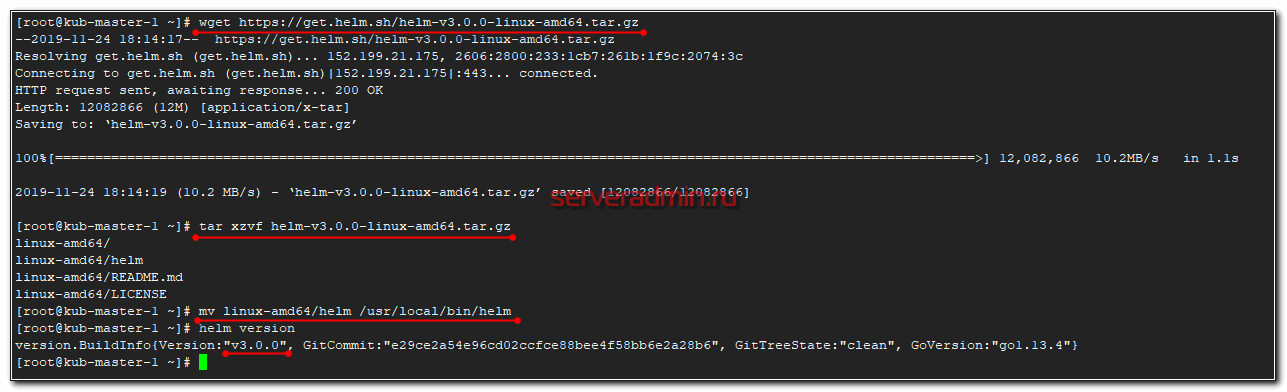

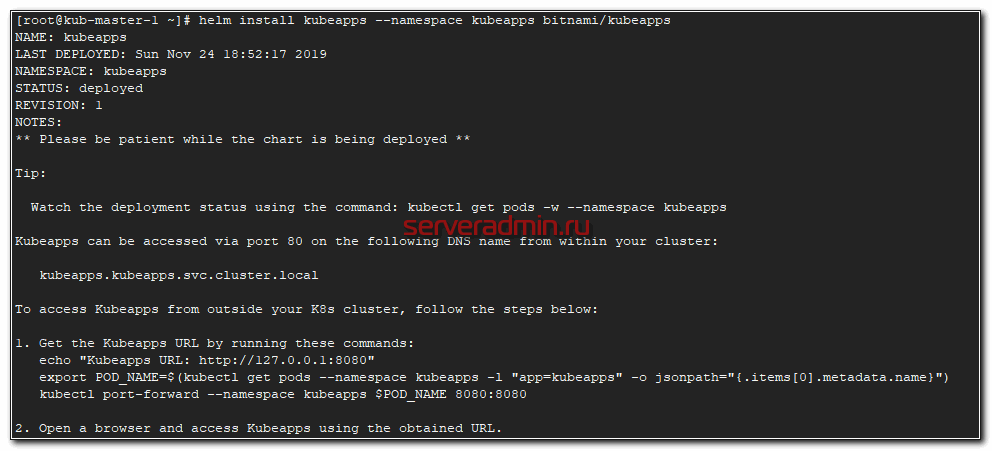

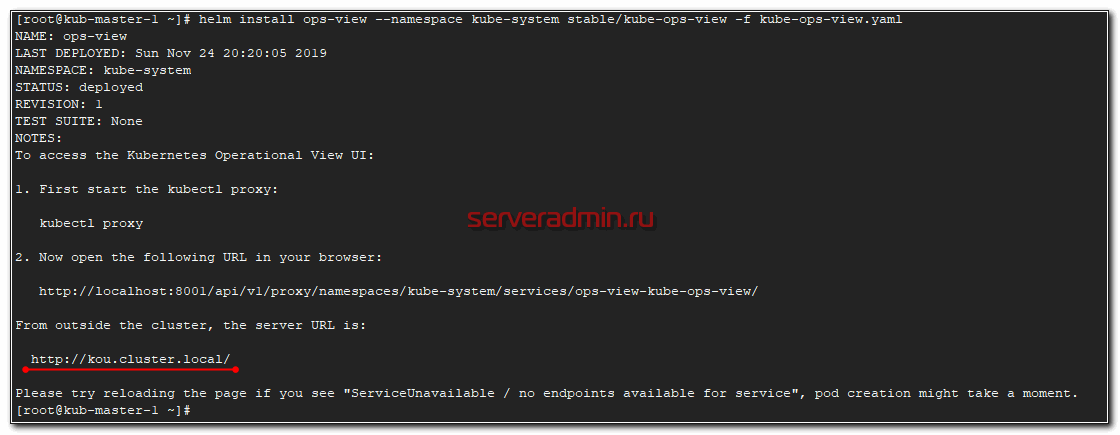
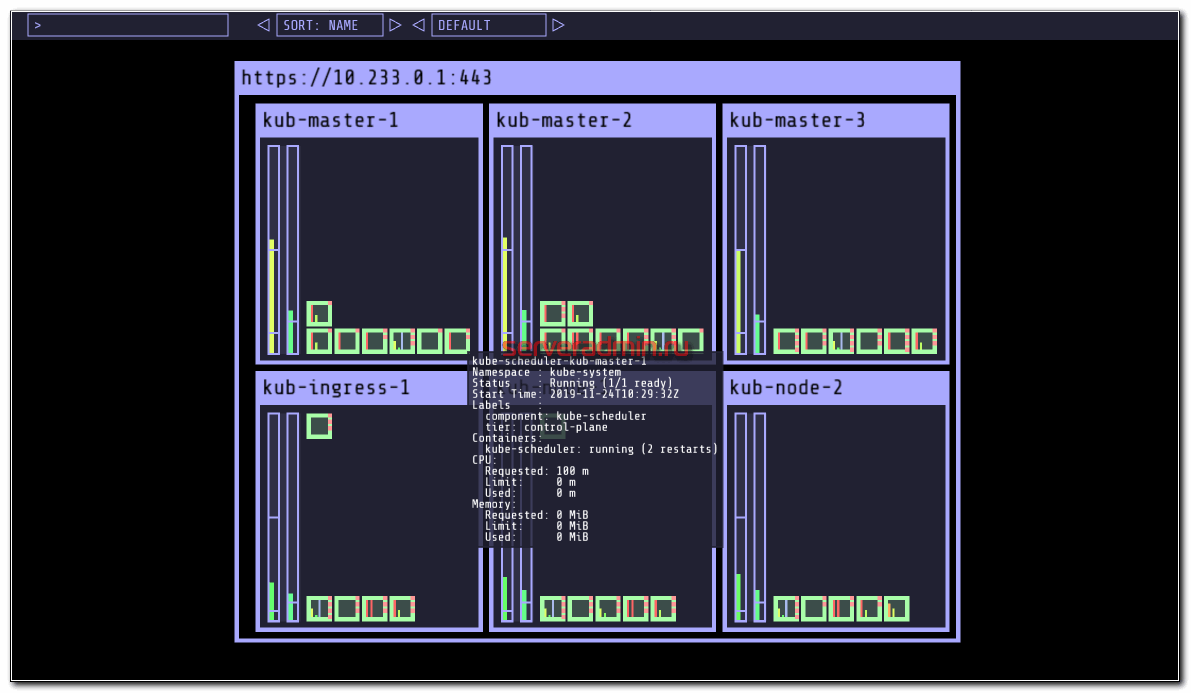

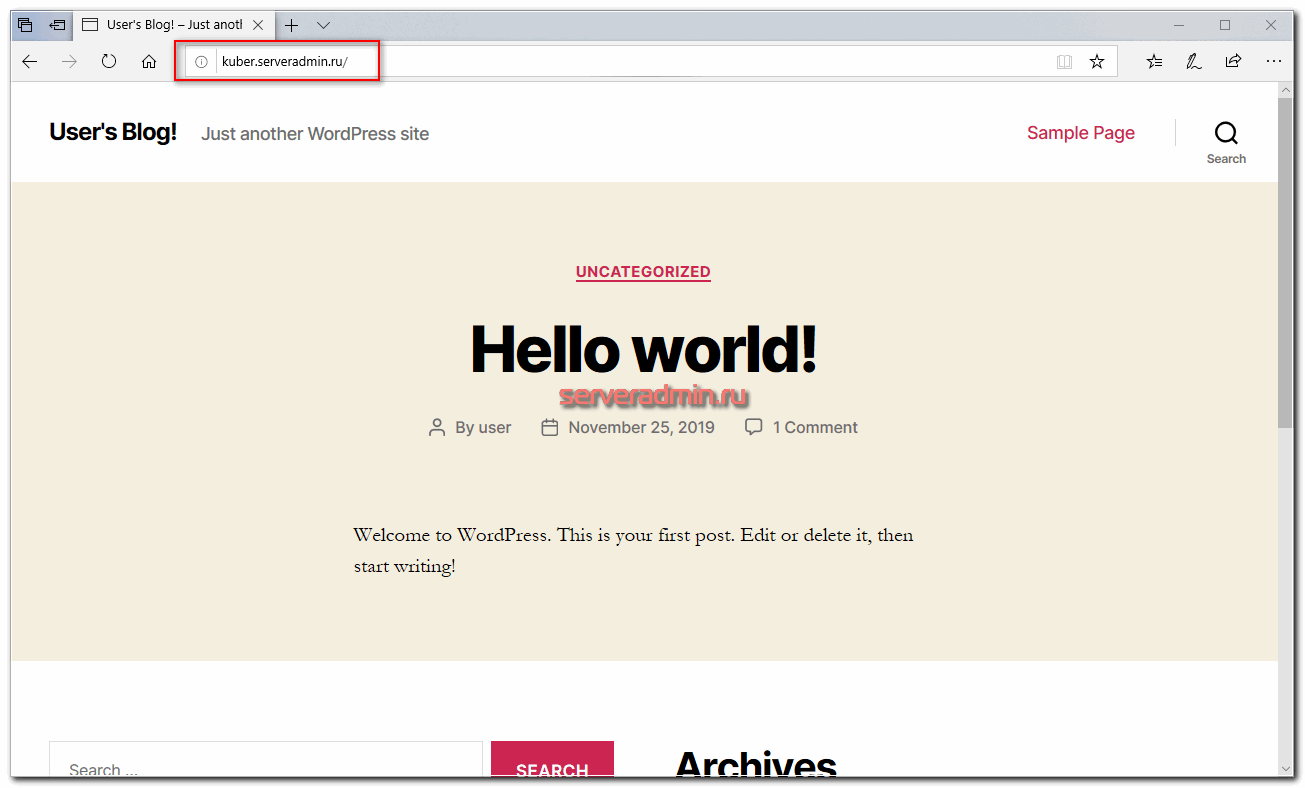

Поставил себе Lens IDE чтобы посмотреть, что это, и оказалось, что в ней уже есть встроенный Helm )))
Выглядит так - https://docs.k8slens.dev/main/helm/
Zerox Спасибо большое!!!
Zerox
Парни, сейчас актуально это репо подключать, лучше подправить в статье:
helm repo add stable https://charts.helm.sh/stable
А его можно обновить с 2 до 3, или поставить "рядом"?
У меня 2.14.3, не знаю как обновиться до 2.8+
Я уже подзабыл. Давно с кубером не работал. Думаю, что можно.
оказалось нет :-)
Вообще да, я неправильно ответил. Обновить нельзя, так как там принцип работы поменялся. Когда писал, имел ввиду, удалить 2 и поставить 3 :)
У kubeapps нет поддержки helm3
Так я же написал об этом :) Даже цветом выделил в отдельном блоке.
>>какие тонны yaml файлов приходится писать, что запустить реальное приложение в кластере.
чтобы?